Hoe mooie foto's van uw baby van iPhone naar pc op te slaan
Je kunt veel mooie foto's van je baby makengebruik je iPhone en wil ze als souvenir bewaren, als je baby opgroeit, kunnen ze terugkijken hoe zijn / haar jeugd eruitzag. iPhone 7 (Plus) / SE / 6s (Plus) / 6 (Plus) / 5s. Daarom bereiken we in deze gids beide doelen door foto's over te zetten van uw iPhone naar uw pc en kunt u het maken met de volgende methoden.
Deel 1: 1 Klik om foto's van iPhone naar pc te downloaden met Tenorshare iCareFone
Als professionele software voor gegevensoverdracht,Tenorshare iCareFone ondersteunt het opslaan en overbrengen van alle soorten iPhone-foto's, inclusief foto's in de camerarol, fotobibliotheek en het hele album, en u kunt vrij kiezen om alle foto's met één klik naar de computer te exporteren of enkele specifieke items over te dragen. En Tenorshare iCareFone ondersteunt ook alle iPhone-modellen, zoals iPhone 7 (Plus) / SE / 6s (Plus) / 6 (Plus) / 5s / 5 en Windows 10 / 8.1 / 8/7 en Mac OS.
Stap 1: Heb Tenorshare iCareFone voor Windows op uw computer en voer het vervolgens uit.
Stap 2: Start Tenorshare iCareFone en verbind vervolgens uw iPhone met de computer via de USB-kabel. Klik vervolgens op "Bestandsbeheer" in de hoofdinterface en druk op "foto" om door te gaan.

Stap 3: Controleer de doelfoto's en klik op "Exporteren naar" om foto's op uw iPhone naar de computer te exporteren. Standaard worden de gekozen foto's opgeslagen in een map op een harde schijf.
Deel 2: Foto's overbrengen van iPhone naar pc Windows 8 / 8.1 / 10
De Foto's-app met Windows 8 is gemaakt ombekijk of bewerk uw foto's en video's in de afbeeldingenbibliotheek en op OneDrive. Ja, je kunt het ook gebruiken om foto's te importeren van iPhone naar je pc Windows 8. Hoewel het belangrijkste doel van deze standaard Windows-app is om je een betere plek te geven voor het verzamelen, bekijken en opslaan van je foto's, gebruik je het nog steeds om te downloaden je iPhone-foto's gemakkelijk. Hier zijn de gedetailleerde stappen.
Stap 1: Verbind uw iPhone met uw pc Windows 8/10> Open de Foto's-app> Scroll naar beneden> Klik op Importeren.
Stap 2: Kies de iPhone waaruit u uw foto's wilt importeren.
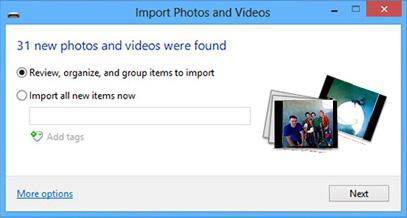
Stap 3: Foto's-app zoekt automatisch naar alle foto's en video's die op uw iPhone worden gemaakt. Of u kunt op Alles selecteren klikken om al uw foto's in één keer van iPhone naar pc Windows 8/10 te krijgen.
Deel 3: Foto's importeren van iPhone naar computer op Windows 7
- 1. Sluit uw iPhone aan op de computer. Als het venster Automatisch afspelen verschijnt, klikt u op "Afbeeldingen en video's importeren met Windows".
- 2. Klik op de link Instellingen importeren> In het resulterende venster kunt u de map waarin de foto's van uw Filmrol worden geïmporteerd wijzigen door op de knop Bladeren naast het veld "Importeren naar" te klikken.
- 3. Klik na het instellen van uw importopties op OK> Kies desgewenst een tag en klik op de knop Importeren.

Gebaseerd op wat we hierboven hebben geïllustreerd, is het duidelijkdat Tenorshare iCareFoneFree aan al uw behoeften voldoet bij het overbrengen van allerlei foto's van iPhone naar Windows-pc, en het is flexibeler en gebruiksvriendelijker. Ondertussen kan Tenorshare iCareFone u helpen uw foto's lossless te comprimeren om meer ruimte voor u vrij te maken.
Kan niet missen: hoe u uw iPhone-foto's kunt comprimeren zonder kwaliteitsverlies







